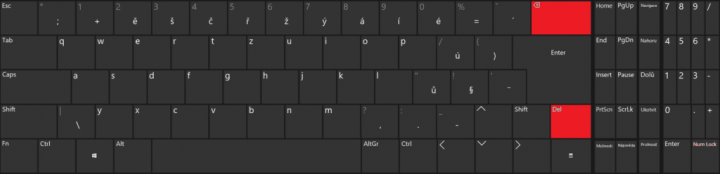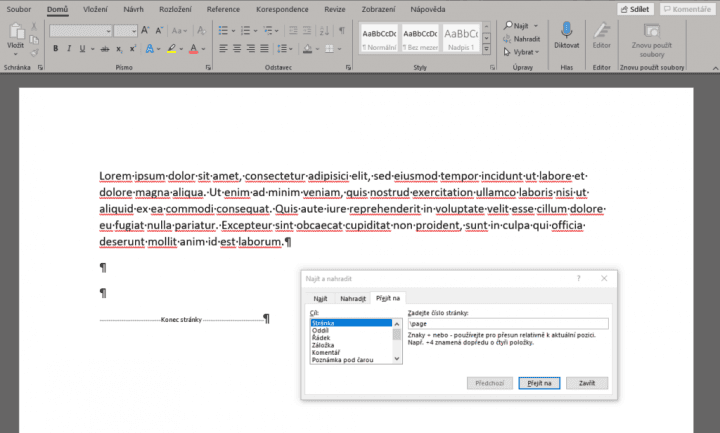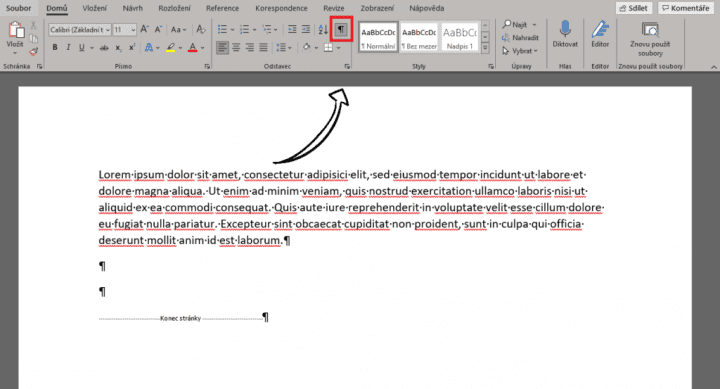Jak smazat stránku ve Wordu nejsnazší cestou
Pokud kdekoliv v dokumentu uvidíte prázdnou stránku, nejjednodušší možností, jak ve Wordu odstranit stránku, je kliknout do pole se stránkou a stisknout klávesu Del nebo BackSpace (klávesa s šipkou doleva nad Entrem).
Někdy se vám může stát, že jste omylem vytvořili na prázdné stránce i několik odstavců, proto bude nutné mačkat klávesu BackSpace vícekrát, než dojde k úplnému smazání stránky.
Jak vymazat stránku ve Wordu
V případě, že máte stránku s textem nebo obrázky a rozhodli jste se, že ji chcete celou odstranit, aniž byste si rozhodili například formátování obsahu, dosáhnete toho pomocí klávesové zkratky Ctrl + G.
Klikněte kamkoliv na stránku, kterou chcete odstranit, a použijte klávesovou zkratku Ctrl + G. V otevřeném okně vyberte možnost Stránka a následně do pole Zadejte číslo stránky napište \page a zmáčkněte Enter.
Tímto krokem označíte celou stránku a poté vám už stačí stisknout klávesu Delete. Po jejím stisku dojde k odstranění stránky ve Wordu.
Jak poznat prázdnou stránku vlivem špatného formátování
Jak už jsme si v úvodu řekli, prázdná stránka může vzniknout jednou chybou nebo sérií chyb při vkládání odstavců a mezer či vlivem špatného formátování.
Tyto chyby můžete v dokumentu zobrazit pomocí nástroje, který se ukrývá pod klávesovou zkratkou Ctrl + Shift + 8 (nad klávesami U a I) nebo v liště Domů v sekci Odstavec.
V celém dokumentu se zobrazí speciální znaky ¶, které značí místo, ve kterém jste použili klávesu Enter pro přechod na další řádek, vložili nový oddíl nebo nechtěně ukončili stránku.
Následně můžete procházet celým dokumentem a hledat, ve kterém místě jste udělali chybu. Jakmile narazíte na chybné místo, klikem levého tlačítka myši a následným stiskem klávesy Delete smažete prázdný řádek nebo stránku (v případě více znaků ¶ pod sebou bude potřeba vícekrát zmáčknout klávesu Delete pro smazání prázdné stránky).